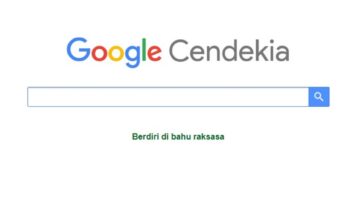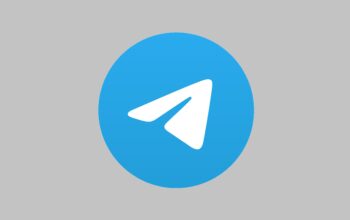Perisainews.com – VPN atau Virtual Private Network adalah sebuah layanan yang memungkinkan Anda untuk mengakses internet secara anonim dan aman. Dengan menggunakan VPN, Anda bisa menyembunyikan alamat IP Anda, menghindari sensor, dan mengakses situs-situs yang diblokir oleh pemerintah atau penyedia layanan internet. Juga bisa melindungi data Anda dari peretas, pengintai, atau pihak-pihak yang tidak bertanggung jawab.
Ada banyak pilihan yang bisa Anda gunakan, baik yang berbayar maupun yang gratis. Namun, tidak semua memiliki kualitas dan keamanan yang sama. Beberapa gratis bahkan bisa membahayakan privasi dan keamanan Anda, karena bisa mencuri data Anda atau menginfeksi perangkat Anda dengan malware.
Oleh karena itu, Anda perlu berhati-hati dalam memilih VPN yang tepat untuk laptop Windows 10 Anda. Berikut adalah beberapa cara yang bisa Anda coba untuk memasang di laptop Windows 10 Anda.
Cara Memasang VPN Melalui Pengaturan Windows
Cara pertama yang bisa Anda coba adalah memasang melalui pengaturan Windows. Anda bisa menggunakan yang sudah tersedia di Windows atau dari penyedia layanan lain yang Anda percaya. Berikut adalah langkah-langkahnya:
- Masuk ke pengaturan Windows dengan menekan tombol Windows + I di keyboard Anda.
- Pilih menu “Network & Internet”.
- Klik menu “VPN” di sebelah kiri layar.
- Klik “Add a VPN connection” di sebelah kanan layar.
- Isi formulir yang diperlukan untuk mendaftarkan koneksibaru, seperti provider, connection name, server name or address, type, sign-in info, dan lain-lain. Anda bisa mengikuti petunjuk dari penyedia layanan yang Anda pilih.
- Klik “Save” untuk menyimpan pengaturan Anda.
- Klik “Connect” untuk memulai sambungan Anda. Jika diminta, masukkan nama pengguna dan kata sandi Anda atau info masuk lainnya.
Dengan cara ini, Anda sudah berhasil memasang di laptop Windows 10 Anda. Anda bisa mengubah atau menghapus koneksi Anda kapan saja dengan mengklik nama VPN Anda di menu.
Cara Memasang Melalui Google Chrome
Cara kedua yang bisa Anda coba adalah memasang melalui Google Chrome. Anda bisa menggunakan ekstensi yang tersedia di Chrome Web Store. Berikut adalah langkah-langkahnya:
- Buka Google Chrome di laptop Windows 10 Anda.
- Klik kolom Search di pojok kanan atas layar.
- Cari Free atau nama VPN yang Anda inginkan.
- Pilih salah satu ekstensi yang muncul di hasil pencarian. Pastikan Anda memilih ekstensi yang memiliki rating dan ulasan yang baik dari pengguna lain.
- Tunggu hingga ekstensi VPN terpasang di Google Chrome Anda.
- Klik ikon ekstensi yang ada di pojok kanan atas layar.
- Klik ON untuk mengaktifkannya.
- Pilih negara yang Anda inginkan untuk lokasi server VPN Anda.
Dengan cara ini, Anda sudah berhasil memasang di laptop Windows 10 Anda melalui Google Chrome. Anda bisa mengubah atau menonaktifkan kapan saja dengan mengklik ikon ekstensi.
Pilihan VPN Gratis Terbaik
Jika Anda mencari VPN gratis yang berkualitas dan aman, Anda bisa mencoba beberapa pilihan berikut ini:
- ProtonVPN: ini menawarkan kecepatan tinggi, bandwidth tak terbatas, dan keamanan tingkat tinggi. Anda bisa mengakses lebih dari 50 negara menggunakannyai. Ini juga tidak menyimpan atau membagikan data Anda dengan pihak lain.
- Windscribe: ini menawarkan bandwidth hingga 10 GB per bulan, fitur firewall, dan blokir iklan. Anda bisa mengakses lebih dari 60 negara menggunakannya. Ini juga tidak menyimpan atau membagikan data Anda dengan pihak lain.
- TunnelBear: ini menawarkan antarmuka yang mudah digunakan, kecepatan yang stabil, dan keamanan yang terjamin. Anda bisa mengakses lebih dari 30 negara dengan ini. Ini juga tidak menyimpan atau membagikan data Anda dengan pihak lain.